Tự động hóa giúp tối ưu hóa các tác vụ lặp đi lặp lại và cải thiện năng suất làm việc, và Windows Task Scheduler là một trong những công cụ được sử dụng phổ biến nhất cho mục đích này. Mặc dù Task Scheduler thực hiện tốt vai trò tự động hóa các tác vụ đơn giản, nhưng chức năng của nó khá hạn chế khi so sánh với các công cụ tự động hóa tiên tiến hơn như RoboTask. Trong môi trường công nghệ hiện đại, nhu cầu về một công cụ có thể xử lý các quy trình phức tạp mà không đòi hỏi kiến thức lập trình đang ngày càng tăng cao. Đối với độc giả yêu công nghệ tại Việt Nam, việc tìm kiếm một giải pháp tự động hóa hiệu quả, trực quan và mạnh mẽ sẽ giúp nâng cao đáng kể trải nghiệm sử dụng máy tính.
RoboTask cho phép bạn xử lý cả các tác vụ tự động hóa đơn giản và phức tạp mà không yêu cầu kiến thức lập trình chuyên sâu. Không giống như Task Scheduler, vốn chủ yếu dựa vào các trình kích hoạt dựa trên thời gian và thực thi hàng loạt, RoboTask cho phép bạn tạo các quy trình làm việc dựa trên nhiều điều kiện, trình kích hoạt và các sự kiện diễn ra trong thời gian thực. Nếu bạn đã từng cảm thấy Task Scheduler thiếu sự linh hoạt và các tính năng nâng cao, bài viết này sẽ cung cấp nhiều lý do thuyết phục tại sao bạn nên cân nhắc sử dụng RoboTask như một lựa chọn thay thế mạnh mẽ và toàn diện hơn, đặc biệt để tự động hóa các tác vụ Windows phức tạp.
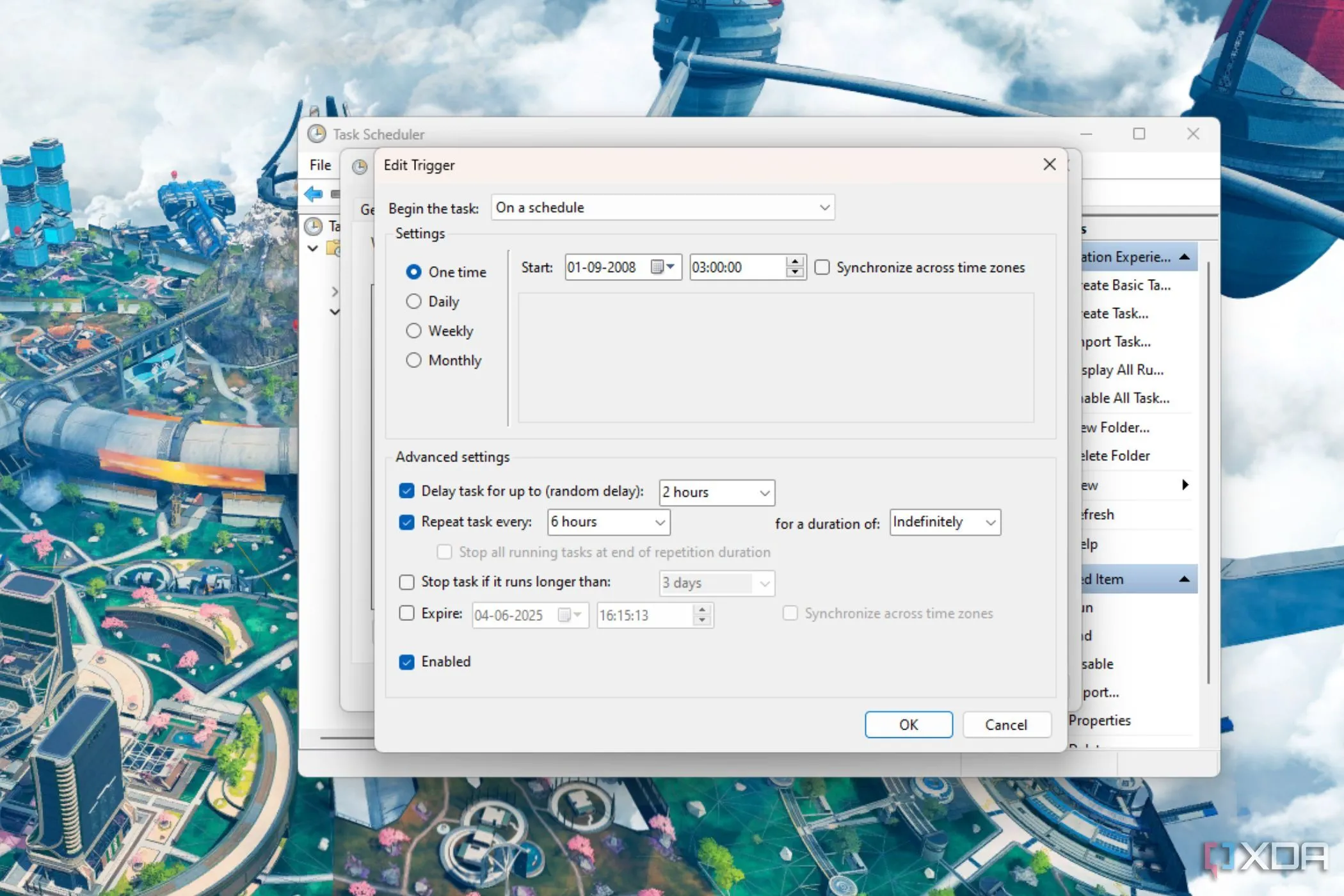 Cửa sổ chỉnh sửa tác vụ theo lịch trong Task Scheduler
Cửa sổ chỉnh sửa tác vụ theo lịch trong Task Scheduler
Giao diện người dùng vượt trội và trực quan hơn
Giao diện đóng một vai trò quan trọng khi thiết lập các tác vụ tự động hóa. Windows Task Scheduler đã giữ nguyên giao diện trong nhiều năm, và nhiều người dùng cảm thấy nó không dễ điều hướng. Để thiết lập một tác vụ đơn giản, bạn cần phải đi qua nhiều tab và trường, sau đó định nghĩa các trình kích hoạt (triggers), chỉ định các điều kiện, và đảm bảo rằng mọi thứ được cấu hình chính xác. Quá trình này có thể gây khó khăn, đặc biệt đối với những người không quá am hiểu công nghệ và mới làm quen với tự động hóa.
RoboTask mang đến một cách tiếp cận có cấu trúc và dễ tiếp cận hơn. Bạn không cần phải trải qua các cấu hình dài dòng mà có thể thiết lập các tác vụ một cách trực quan. Điều này giúp việc tự động hóa và quản lý nhiều tác vụ trên Windows trở nên dễ dàng hơn. Người dùng thường đánh giá cao các menu rõ ràng, khả năng kéo và thả linh hoạt, cấu hình dễ dàng và nhiều tính năng khác của RoboTask. Tất cả các tùy chọn đều hiển thị rõ ràng để cấu hình mà không cần điều hướng quá nhiều. Điều này giúp ngay cả một người dùng mới cũng có thể thiết lập các quy trình làm việc tự động mà không tốn nhiều công sức, tối ưu hóa quá trình tự động hóa tác vụ Windows.
Tùy chọn tự động hóa nâng cao
Task Scheduler, đúng như tên gọi của nó, chủ yếu được thiết kế để chạy một ứng dụng hoặc một tập lệnh vào một thời điểm đã định trước. Mặc dù nó rất tuyệt để tự động hóa một số tác vụ nhất định, như tắt máy tính vào một thời điểm cụ thể, bạn không có nhiều sự linh hoạt khi nói đến tự động hóa động (dynamic automation). Có thể có nhiều kịch bản mà bạn muốn đặt nhiều điều kiện. Ví dụ, nếu bạn muốn nhận cảnh báo khi mức sử dụng CPU vượt quá 80% và mức pin giảm xuống 25%, điều này sẽ không thể thực hiện được trên Task Scheduler nếu không có kịch bản phức tạp.
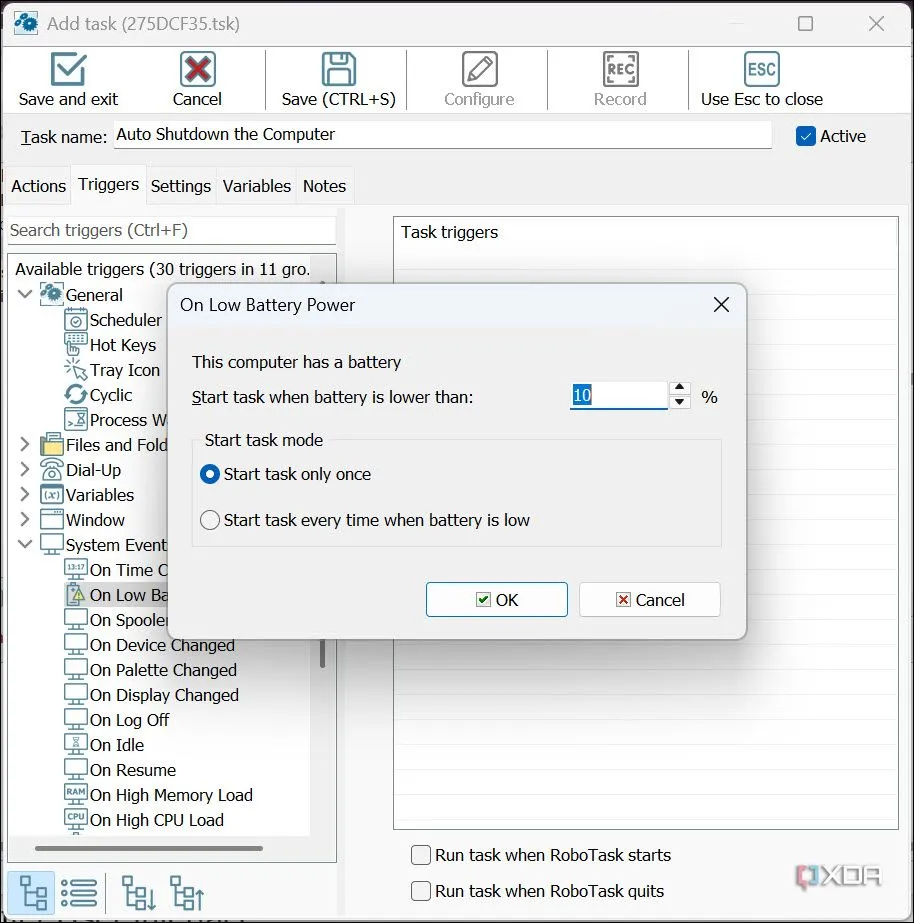 Ví dụ tự động tắt máy tính khi pin yếu dưới 10% bằng RoboTask
Ví dụ tự động tắt máy tính khi pin yếu dưới 10% bằng RoboTask
RoboTask đưa tự động hóa lên một tầm cao mới bằng cách cho phép bạn định nghĩa nhiều điều kiện, vòng lặp và biến số. Một tác vụ duy nhất có thể được thiết lập để phản hồi khác nhau dựa trên đầu vào hoặc trình kích hoạt hoặc nếu một điều kiện cụ thể được đáp ứng. Ví dụ, bạn có thể thiết lập để tắt máy tính khi mức pin giảm xuống 20%. Nhưng nếu bạn đang làm việc gì đó khẩn cấp trên trình duyệt Chrome, bạn có thể thêm một điều kiện khác: trình duyệt Chrome không được hoạt động. Bằng cách này, nếu bạn đang làm việc trên Chrome, PC của bạn sẽ không tự động tắt, ngay cả khi mức pin giảm xuống dưới 20%. Điều này làm cho RoboTask hữu ích cho các kịch bản mà việc thực thi tác vụ phụ thuộc vào các yếu tố thời gian thực thay vì các lịch trình cố định.
Hỗ trợ tích hợp cho các thao tác tệp và thư mục
Với Task Scheduler, bạn có thể lên lịch để chạy các tập lệnh thao tác với tệp. Tuy nhiên, không có tùy chọn tích hợp sẵn nào để xử lý các thao tác tệp như di chuyển, sao chép, đổi tên hoặc xóa. Bạn cần viết các tập lệnh hàng loạt phức tạp để lên lịch cho các chức năng như vậy.
Với RoboTask, tất cả các thao tác tệp có thể được tự động hóa dễ dàng mà không cần lập trình. Bạn có thể giám sát các thư mục để tìm tệp mới, tự động sắp xếp và di chuyển tệp đến một thư mục được chỉ định, lên lịch xóa tệp sau một khoảng thời gian nhất định và thực hiện các tác vụ khác. Bạn cũng có thể tự động hóa việc ghi tệp văn bản, hợp nhất tệp, chia tệp và đồng bộ hóa thư mục. Điều này loại bỏ nhu cầu về bất kỳ loại kịch bản nào, giúp việc tự động hóa tệp dễ thiết lập và duy trì hơn nhiều, là một ưu điểm lớn khi so sánh RoboTask và Task Scheduler về khả năng quản lý dữ liệu.
Tự động hóa các tác vụ web và mạng
Task Scheduler thiếu hỗ trợ trực tiếp cho các tác vụ dựa trên web, yêu cầu các tập lệnh hoặc phần mềm của bên thứ ba để tương tác với các dịch vụ trực tuyến. Nếu bạn cần tải tệp xuống, kiểm tra trạng thái trang web hoặc tự động đăng nhập web, Task Scheduler sẽ không giúp ích được nhiều.
RoboTask bao gồm các khả năng tự động hóa mạng và web, cho phép người dùng tự động hóa việc tải xuống, tải lên và tương tác với các dịch vụ trực tuyến. Nó có thể giám sát thời gian hoạt động của trang web, gửi các yêu cầu HTTP tự động, đăng nhập vào các cổng web và tải tệp xuống dựa trên các điều kiện cụ thể. Những tính năng này làm cho RoboTask hữu ích hơn cho các kịch bản yêu cầu làm việc với các tài nguyên trực tuyến và dịch vụ từ xa, củng cố vị thế của nó như một phần mềm tự động hóa toàn diện.
Tự động hóa dựa trên sự kiện để linh hoạt hơn
Task Scheduler thường hoạt động dựa trên các khoảng thời gian được xác định trước. Điều này có nghĩa là các tác vụ sẽ chạy theo thời gian đã lên lịch, bất kể tác vụ đó có cần chạy vào thời điểm đó hay không. Hãy lấy lại ví dụ về việc tự động tắt máy tính. Với Task Scheduler, bạn chỉ có thể tự động hóa quá trình tắt máy vào một thời điểm cụ thể. Mặc dù có một số trình kích hoạt dựa trên sự kiện, nhưng chúng không linh hoạt như những gì RoboTask cung cấp. RoboTask cho phép tự động hóa được kích hoạt bởi các sự kiện hệ thống, thay đổi tệp, hoạt động của người dùng hoặc thậm chí các điều kiện bên ngoài. Điều này có nghĩa là các tác vụ có thể được thực thi để phản hồi các sự kiện thực tế thay vì chạy theo lịch trình cố định. Ví dụ, bạn có thể cấu hình RoboTask để giám sát mức sử dụng tài nguyên hệ thống và tự động tắt hệ thống khi nó không hoạt động. Tương tự, bạn cũng có thể kích hoạt quét chống phần mềm độc hại bất cứ khi nào ổ USB được kết nối với PC của bạn.
Hỗ trợ quy trình làm việc đa bước phức tạp
Với Task Scheduler, một tác vụ đã lên lịch thường liên quan đến việc chạy một hành động duy nhất vào một thời điểm đã định. Nếu bạn cần tự động hóa một quy trình đa bước, bạn sẽ cần tạo các tác vụ riêng biệt hoặc viết một tập lệnh để xử lý quy trình làm việc. Điều này làm cho nó kém thực tế hơn đối với các kịch bản tự động hóa phức tạp.
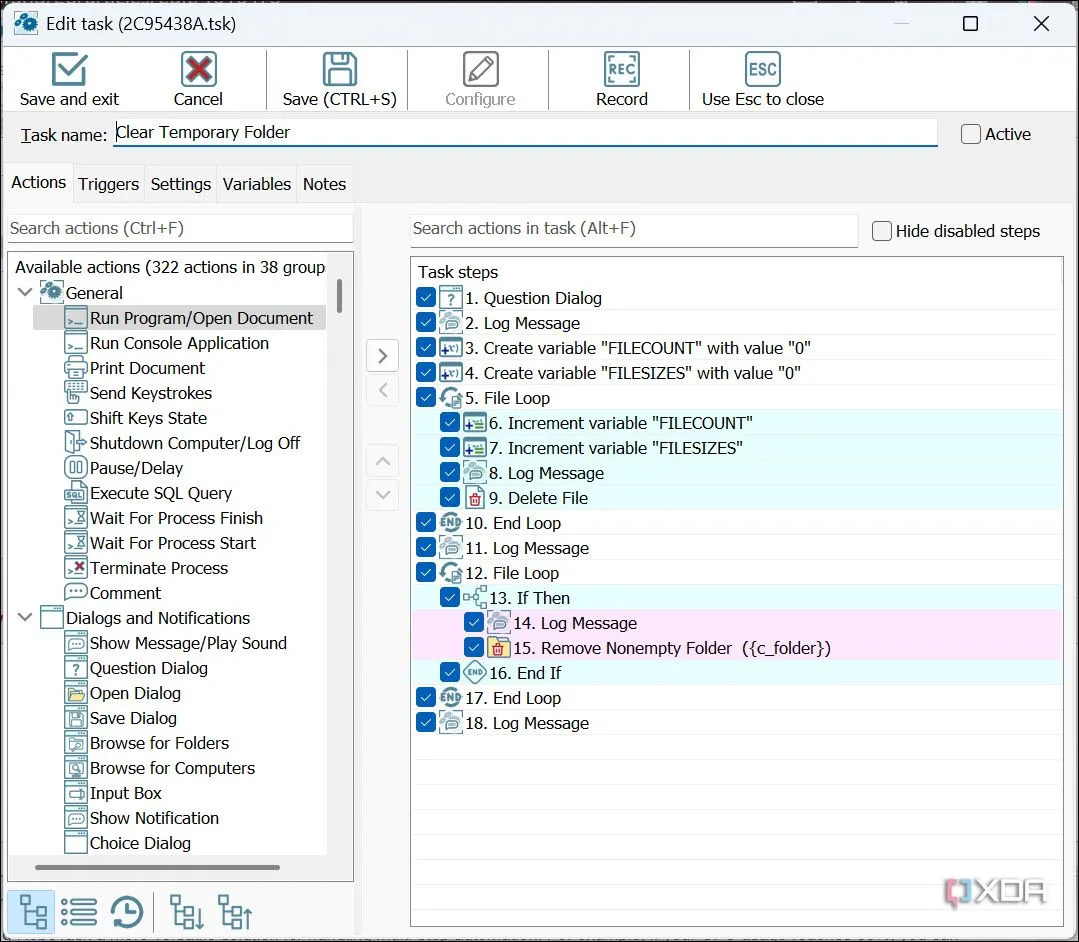 Tác vụ dọn dẹp thư mục tạm thời trong RoboTask
Tác vụ dọn dẹp thư mục tạm thời trong RoboTask
Mặt khác, RoboTask cho phép bạn định nghĩa các quy trình làm việc tự động hóa chi tiết với nhiều hành động. Một chuỗi tự động hóa duy nhất có thể bao gồm xử lý dữ liệu, thao tác tệp, khởi chạy ứng dụng và thông báo – tất cả đều được thực thi theo một cách có cấu trúc. Điều này có nghĩa là các quy trình làm việc nâng cao hơn có thể được thiết lập mà không yêu cầu chuyên môn về lập trình, làm cho RoboTask trở thành một giải pháp linh hoạt hơn để xử lý tự động hóa đa bước. Ví dụ, nếu mức sử dụng CPU của bạn đạt 80%, bạn có thể thiết lập để nó hiển thị một thông báo cảnh báo, sau đó khởi chạy Task Manager, tìm các tiến trình tiêu tốn nhiều CPU và kết thúc chúng.
Đa nhiệm và thực thi nền mà không bị gián đoạn
Task Scheduler thực thi các tác vụ trong nền, nhưng một số hành động vẫn có thể yêu cầu tương tác của người dùng, gây gián đoạn. Nếu một tập lệnh đã lên lịch gặp sự cố, một thông báo lỗi có thể xuất hiện trên màn hình, làm gián đoạn công việc đang hoạt động.
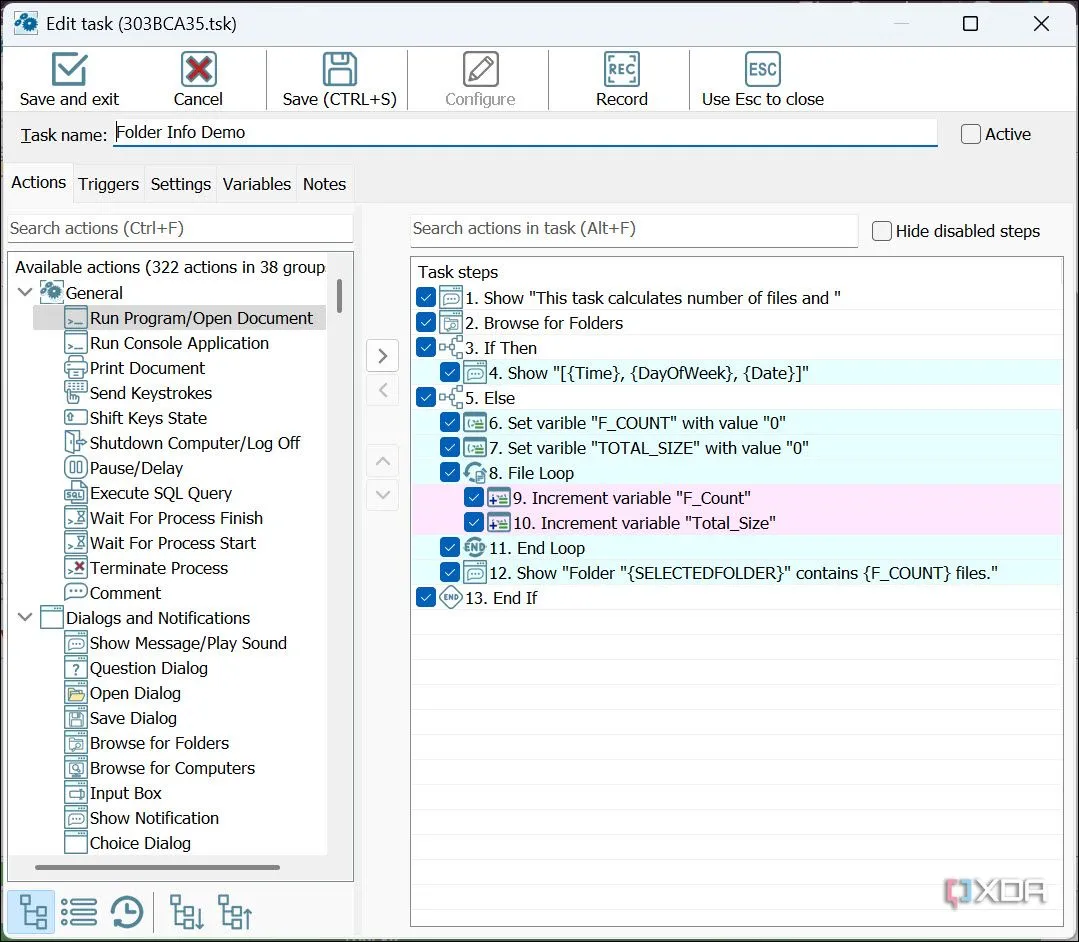 Thông tin thư mục trong RoboTask hiển thị trạng thái tác vụ chạy ngầm
Thông tin thư mục trong RoboTask hiển thị trạng thái tác vụ chạy ngầm
RoboTask chạy các tác vụ một cách âm thầm mà không có các cửa sổ bật lên không cần thiết hoặc gián đoạn. Các tác vụ có thể được thực thi song song, cho phép nhiều quy trình làm việc tự động chạy đồng thời. Ví dụ, nếu bạn đã tự động hóa tác vụ di chuyển một tệp từ vị trí này sang vị trí khác, nó sẽ diễn ra âm thầm và chỉ hiển thị thông báo nếu bạn đã thiết lập.
Ngoài ra, RoboTask cung cấp khả năng xử lý lỗi tích hợp. Điều này đảm bảo rằng quá trình tự động hóa tiếp tục diễn ra suôn sẻ ngay cả khi có sự cố bất ngờ phát sinh. Điều này đặc biệt hữu ích cho việc tự động hóa các quy trình phải chạy liên tục mà không cần giám sát thủ công, tối ưu hóa năng suất và tính ổn định cho người dùng.
Tích hợp mượt mà với các ứng dụng bên thứ ba
Task Scheduler chủ yếu được thiết kế để thực thi các chương trình hoặc tập lệnh độc lập. Nó không cung cấp khả năng tích hợp sâu với các ứng dụng của bên thứ ba; bạn cần thực hiện cấu hình bổ sung để các chương trình khác nhau hoạt động cùng nhau.
RoboTask cung cấp hỗ trợ tích hợp để tương tác với các ứng dụng Windows phổ biến. Nó có thể tự động hóa các tác vụ lặp đi lặp lại trong Microsoft Office, quản lý truyền tệp qua FTP và tương tác với các dịch vụ lưu trữ đám mây. Ví dụ, RoboTask có thể tự động trích xuất dữ liệu từ tệp Excel, xử lý nó và gửi báo cáo qua email – tất cả mà không yêu cầu nhập liệu thủ công. Mức độ tích hợp này giúp công việc phức tạp của bạn trở nên dễ dàng và nhanh chóng. Bạn không cần phải có các công cụ chuyên dụng bổ sung cho tự động hóa Excel, tự động hóa Word và nhiều ứng dụng khác, biến RoboTask thành một công cụ đa năng giúp tự động hóa công việc.
Hướng dẫn sử dụng RoboTask
Nếu bạn đã cài đặt RoboTask gần đây hoặc đang có kế hoạch cài đặt nó sau khi xem xét những ưu điểm được liệt kê trong bài viết này, bạn cần biết cách sử dụng nó. congnghe360.net sẽ hướng dẫn bạn cách thực hiện điều đó bằng cách tạo một tác vụ hẹn giờ tắt máy cho PC của bạn.
- Tải xuống phiên bản RoboTask mới nhất từ website chính thức và chạy trình cài đặt để cài đặt. Nó cung cấp cho bạn bản dùng thử miễn phí 30 ngày để sử dụng ứng dụng với đầy đủ tính năng.
- Sau khi ứng dụng được cài đặt, chạy nó từ menu Start.
- Nhấp vào tùy chọn Task trên menu trên cùng và chọn New.
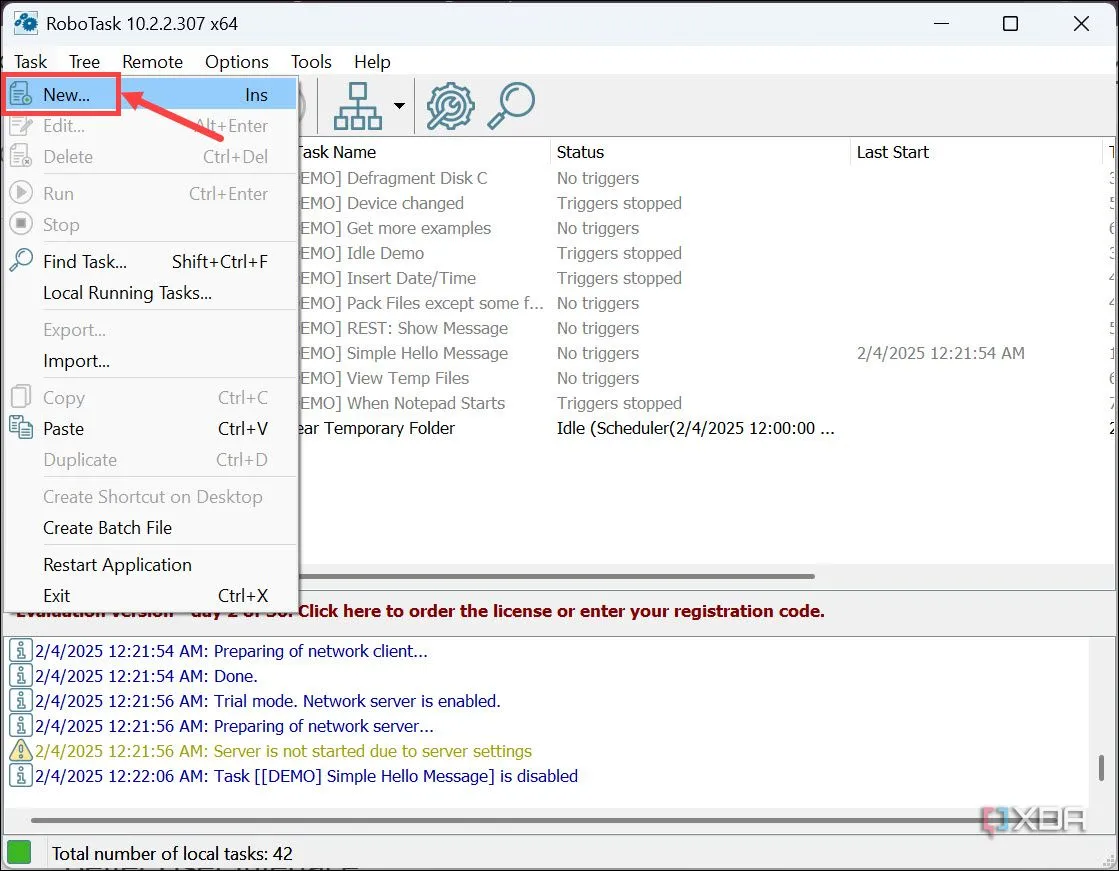 Giao diện tạo tác vụ mới trong RoboTask
Giao diện tạo tác vụ mới trong RoboTask - Đặt tên cho tác vụ mới và sau đó thiết lập các mục Actions (Hành động), Triggers (Trình kích hoạt), Settings (Cài đặt), Variables (Biến số), và Notes (Ghi chú).
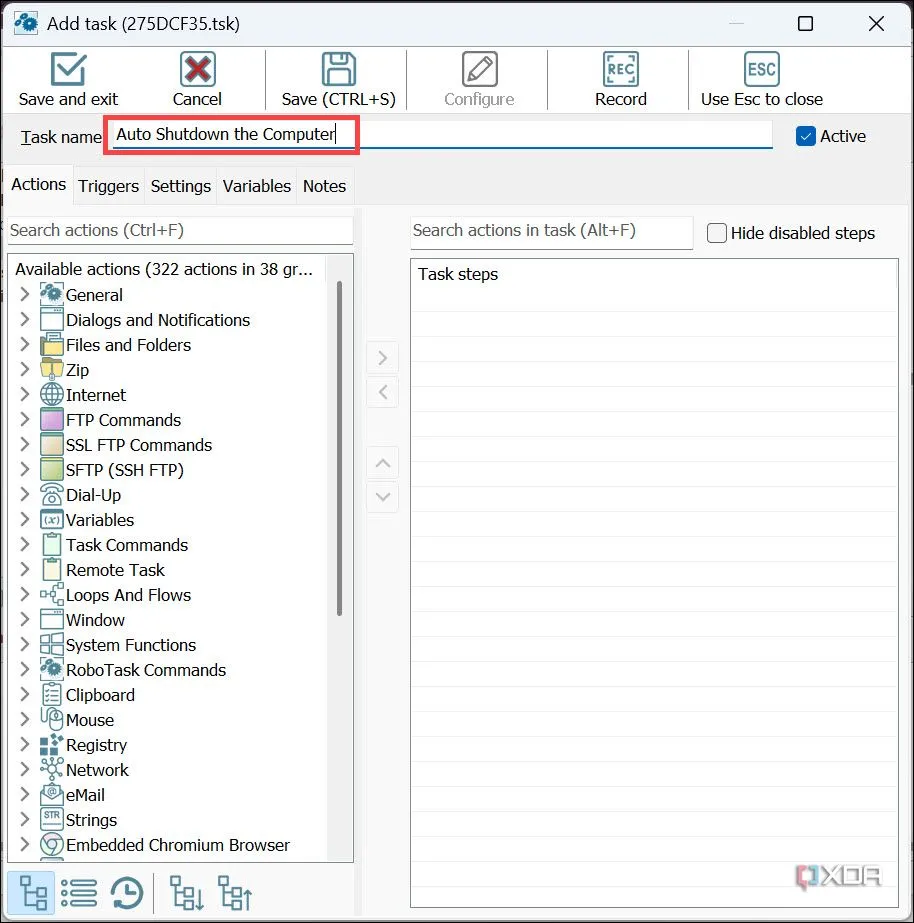 Đặt tên cho tác vụ mới trong RoboTask
Đặt tên cho tác vụ mới trong RoboTask - Tìm kiếm hành động và sau đó nhấp vào nút mũi tên ở giữa để thêm nó vào tác vụ mới. Trong trường hợp này, đó là tác vụ Shutdown Computer (Tắt máy tính).
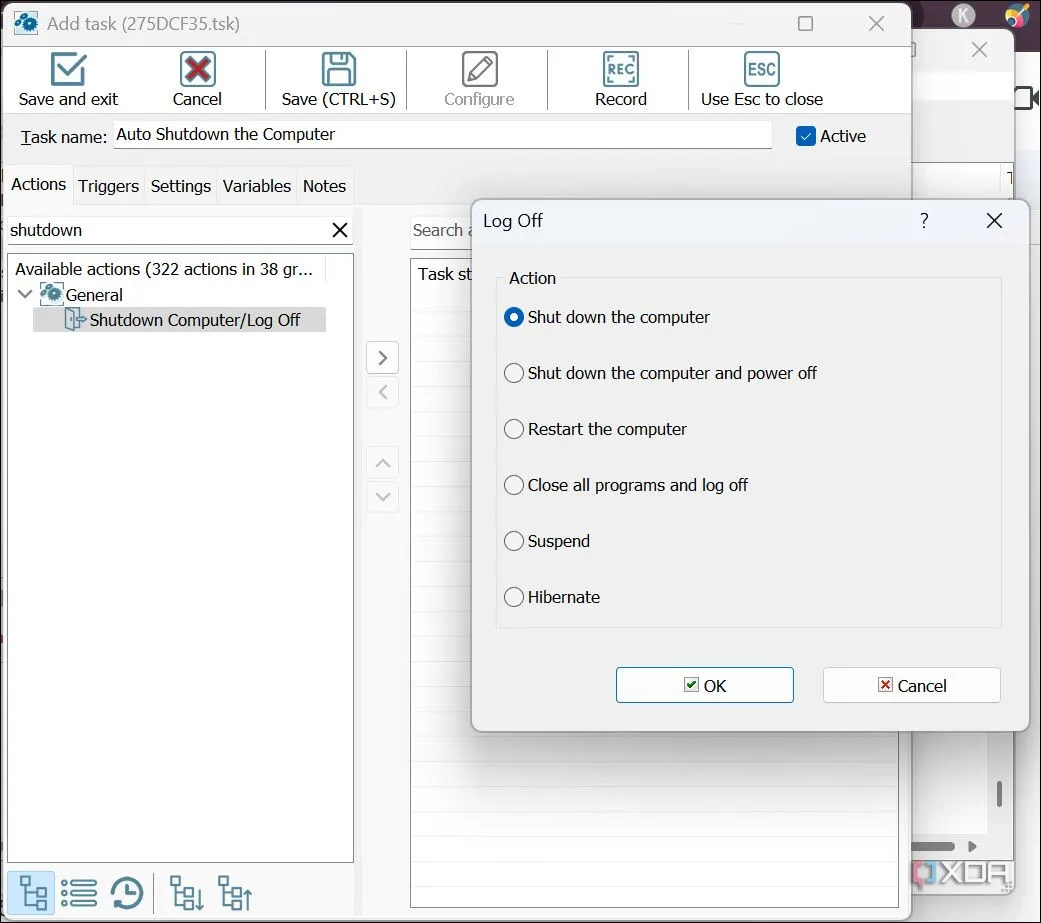 Chọn hành động tắt máy tính trong RoboTask
Chọn hành động tắt máy tính trong RoboTask - Tiếp theo, thiết lập trình kích hoạt sẽ buộc máy tính tắt. Đây là điểm mạnh của RoboTask. Bạn có thể chọn từ một loạt các trình kích hoạt, từ lên lịch tắt máy vào một thời điểm cụ thể đến việc tắt máy khi có các sự kiện hệ thống như mức pin giảm xuống một mức cụ thể hoặc mức sử dụng CPU đạt một ngưỡng nhất định. Bạn có thể đặt nhiều trình kích hoạt.
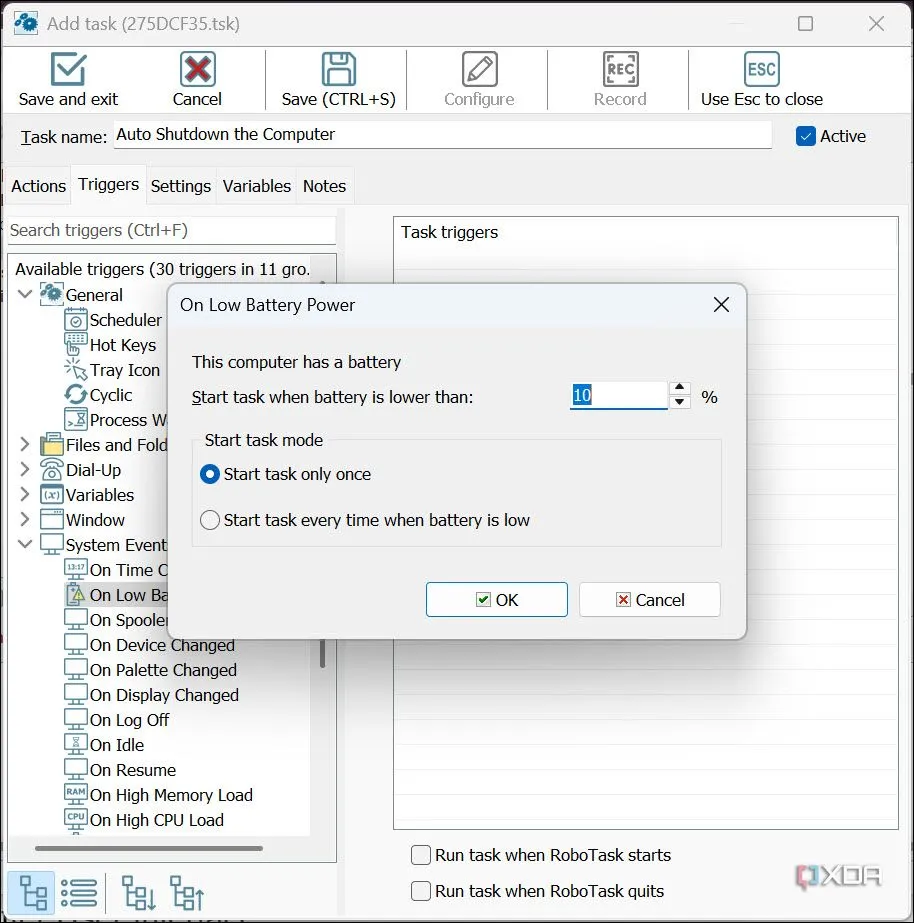 Thiết lập điều kiện tắt máy PC khi pin yếu dưới 10% trong RoboTask
Thiết lập điều kiện tắt máy PC khi pin yếu dưới 10% trong RoboTask - Sau khi thực hiện tất cả các điều chỉnh cần thiết, nhấp vào nút Save (Lưu) hoặc đơn giản là sử dụng Ctrl + S để lưu tác vụ mới tạo.
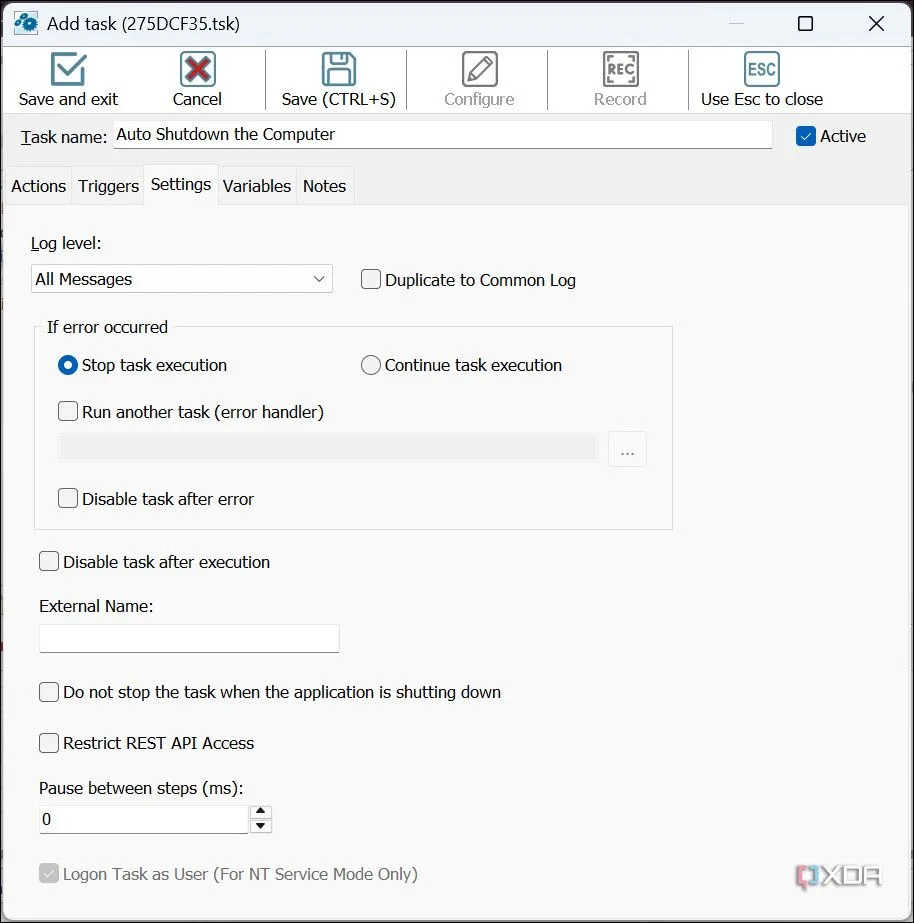 Lưu tác vụ tự động hóa đã tạo trong RoboTask
Lưu tác vụ tự động hóa đã tạo trong RoboTask
Tự động hóa tác vụ một cách thông minh hơn
Windows Task Scheduler đủ tốt và phục vụ mục đích của nó cho các lịch trình đơn giản. Tuy nhiên, nếu bạn là một người dùng nâng cao (power user) yêu cầu xử lý và tự động hóa các tác vụ phức tạp hơn, RoboTask là một giải pháp thay thế linh hoạt và thân thiện với người dùng hơn nhiều. Với khả năng phản hồi các sự kiện hệ thống, tự động hóa quản lý tệp, tương tác với các dịch vụ trực tuyến và hỗ trợ quy trình làm việc đa bước, nó cung cấp nhiều hơn chỉ là thực thi theo lịch trình.
Nếu bạn yêu cầu một công cụ tự động hóa đáng tin cậy vượt ra ngoài khả năng lập lịch tác vụ cơ bản, RoboTask cung cấp một cách tiếp cận hiệu quả hơn mà không đòi hỏi chuyên môn lập trình và với thiết lập tối thiểu. Nó dễ sử dụng và thiết lập, nhưng hãy nhớ rằng bản dùng thử miễn phí chỉ có sẵn trong 30 ngày; sau đó, giấy phép cá nhân sẽ có giá 150 USD. Đây là một khoản đầu tư xứng đáng cho những ai muốn nâng cấp khả năng tự động hóa trên hệ điều hành Windows, giúp tối ưu hóa công việc hàng ngày và đạt được hiệu suất cao hơn. Hãy thử trải nghiệm RoboTask và chia sẻ cảm nhận của bạn với congnghe360.net nhé!